本教程使用Abobe Photoshop CC 2018将室内人像调整为暗冷色调效果。颜色很惊艳,和原图完全不一样。深色的人像总是给人一种神秘的感觉,其低调的画面让人物的情绪和整个画面更加深邃。
使人们的目光聚焦在照片中的人身上。深色画像并不是抑郁症的代名词。如果用得好,它们可以营造出一种神秘气质的氛围。我们通过教程来学习吧。
渲染:

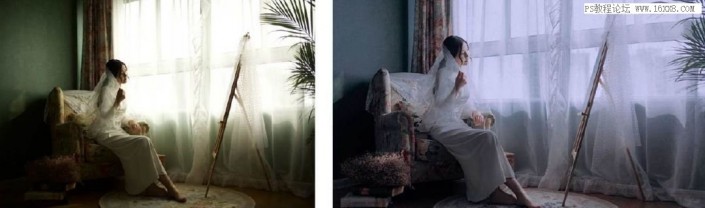


出发:@—萌万—
这组照片发的时候,相当多的人喜欢这种语气的感觉。本教程分享这组照片的经验和配色思路。
最近看了很多深色的照片,想试试,所以在LR里调整了PS里的配色。
下面和大家聊聊如何把一部复古片变成所谓的“暗调”。
当然也有人喜欢原图的感觉,审美没有对错之分,只给懂的人看。
这组照片是和李静在小麦皮肤工作室拍摄的。麦棚是精心建造的。当天她还在棚子里给我们拍了很多花絮照片,放下光环给我们冲浪板。她真的很好。
那天,我们计划只拍一组。这组其实是拍照,只是我们没有正式开拍。
让模特换衣服不小心换了整套造型,但还是把片子逼出来了。
让我们分享一天的趣闻。

操作步骤:
后期修图
经常看我教程的童鞋已经明白我的配色步骤了。刚开始调整的时候,我总是在LR里校正颜色,简单的调整到我想要的感觉和方向,然后再去PS进行一系列的调整。这次忘记保存LR中的步骤了,不过大致可以看到自己调整的地方。
本教程主要讲ps中的调色步骤。
「用什么器材和镜头拍的?拍摄时间?有补光灯吗?”相机是5D3,镜头是适马35(35很适合室内拍摄)。没有闪光灯也没有补光灯,用的是白天的自然光。拍摄时间大概是下午一两点光线比较好的时候。
光线好的时候可以进行室内拍摄,中午也是很好的时间段。阳光透过窗帘照在脸上的感觉会很有意境。
「相机参数是什么?有些童鞋喜欢问别人相机参数。其实你可以自己试试参数。不要指望别人,更多的是自己去衡量和感受。这将通过大量的锻炼提高你对环境参数的敏感度。
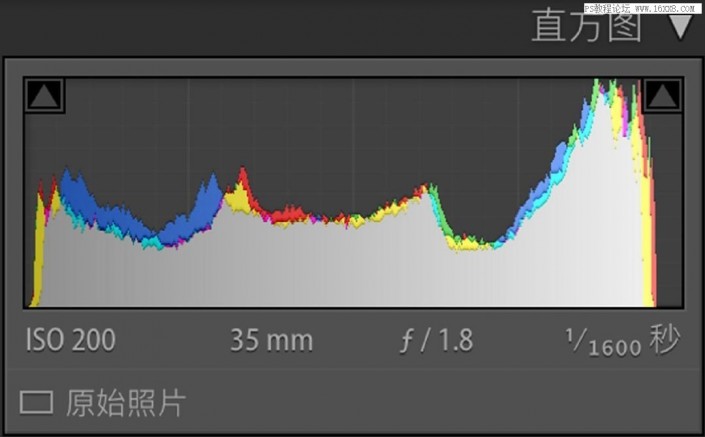
直方图我不是很懂,但不影响拍片子。只要你的照片没有曝光,后期的抢救还是有很大空间的。
但不代表前期可以粗一点,比别人多了解一些知识点也没有坏处。
调色思路
接下来,聊聊思路:
我们先看一下原片,拍摄时候注意使用RAW格式,后期调节具有较高的可控性。

原片分析:
暗部过于死黑。
窗帘部分过曝,对比有点强。
整体缺失一点意境和氛围。 暗调、情绪、意境、氛围感、忧郁这些词是我这组照片的核心定位。
那我们可以把照片往这个方向去调。
这组照片,我会整体采用冷色调。整体照片比例调整为16:9,直观上更有一种电影感,
适当的时侯会提升整体照片的氛围感。大家有机会可以试一试。

LR调整这次LR里的步骤忘记保存了,就简单说一下大概调整了什么。

LR里把色温往蓝偏了点,色相绿色往蓝偏一些,黄色往红偏,就想让沙发和和窗帘的整体色调更有质感。
降低了高光,目的是让过曝部分不要那么突出。
降低蓝色饱和,整体暗部死黑,所以把阴影数值提高,这样能看清一些细节。
对比度适当地增加了一些,复古调调太灰可能就不太复古了。
此时调整好的色调如果用来出片,其实也是可以的。但如果想要那种喑调,还需要做一些调整。
接下来,我们就到ps里进行更细微的调整。
PS调整
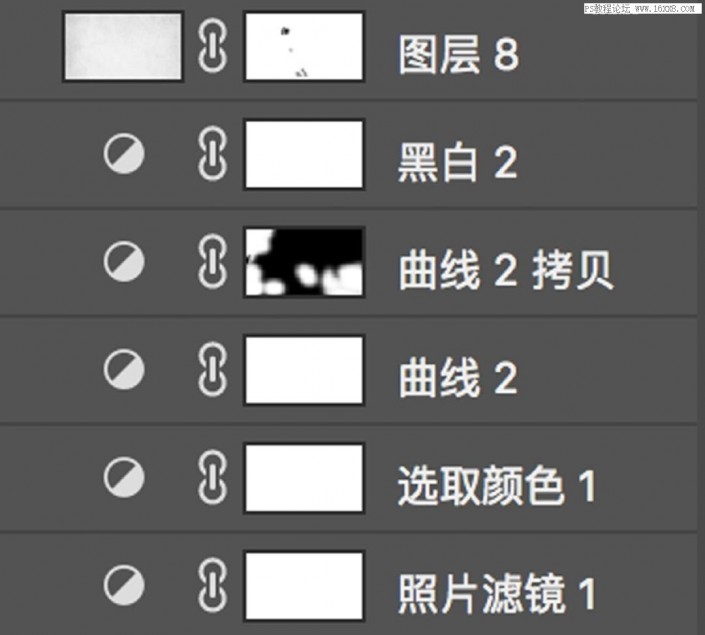
在ps里做了上面的一些操作,接下来,给大家细说一下。
最近有点喜欢用照片滤鏡,因为一个滤镜给照片整体带来的改变真的很大。
复古调的照片,我很喜欢用它来改变整体的基调。
选择冷却滤镜,偏蓝色,整体会增添一种忧郁孤独感。很接近我的心理预期。
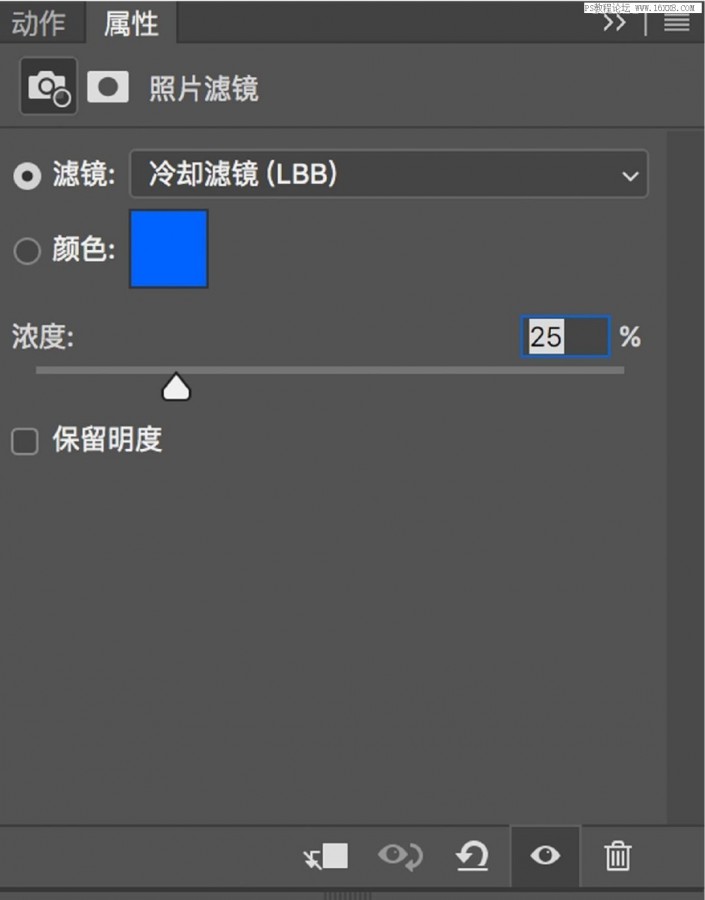
[!--empirenews.page--]
接着,我把可选颜色里的灰色做了调整。照片整体的黑色部分减弱,暗部细节更明显了。
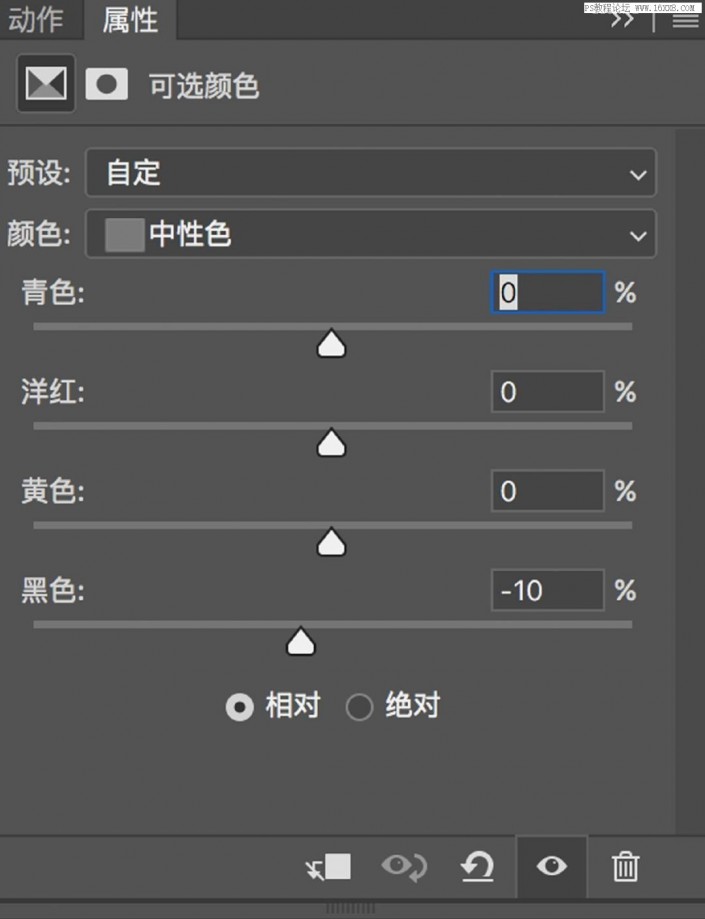
曲线整体压暗,制造一点氛围感。
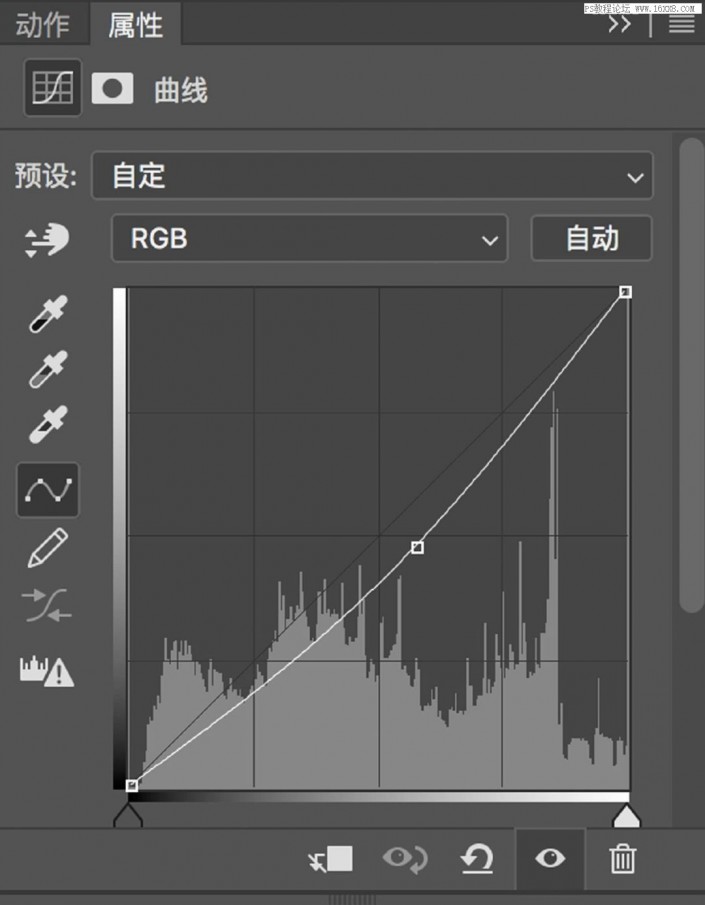
把墙面的反光和一些想暗下来的地方用曲线再次压暗,用蒙板擦出,整体层次感会更强一些。
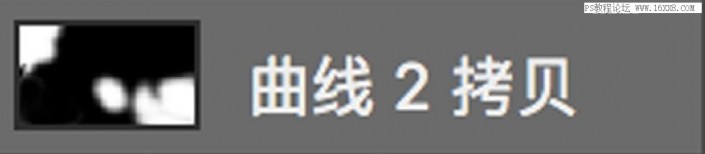
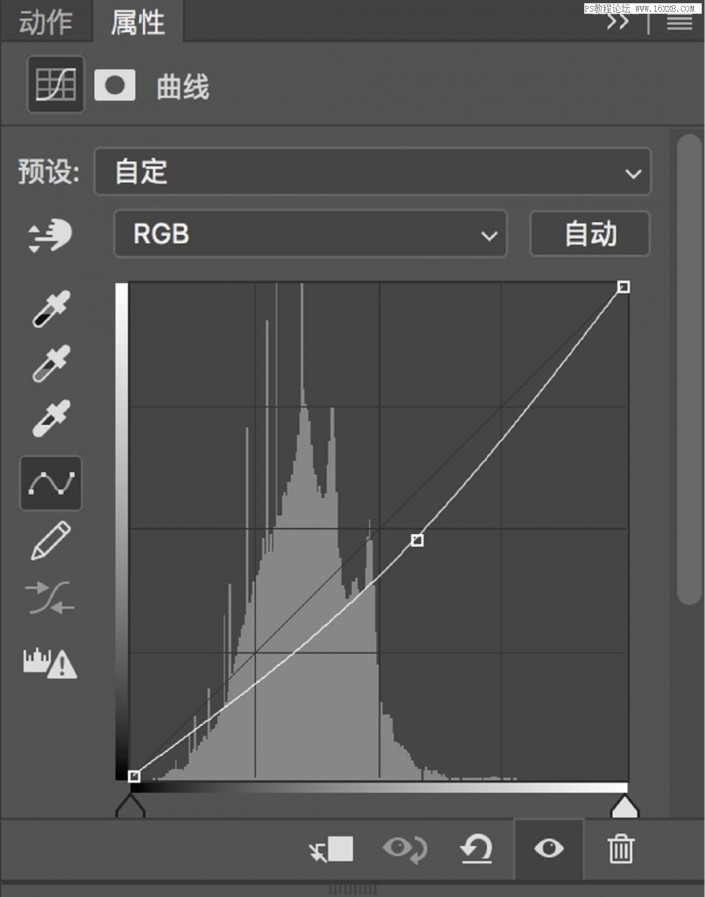
接下来就是磨皮液化这些细节调整啦。下面是之前步骤前后的对比图,图片比例调整后,是不是更有感觉?


新建黑白层,把照片变黑白照,不透明度调成20%,照片整体饱和减弱,相对色彩偏灰一些。


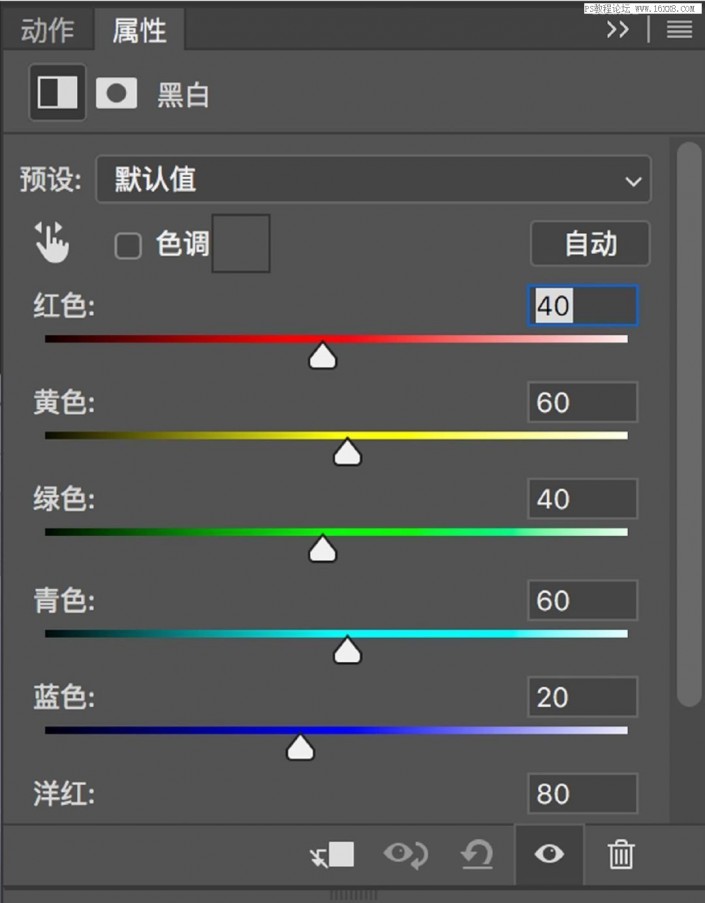
最后,给照片加了一层纹理图。
用蒙板将人物皮肤部分擦出来。选择了正片叠底,降低不透明度。
数值看心情啦,隐隐约约有点质感,目的就达到了。



蒙板擦出部分
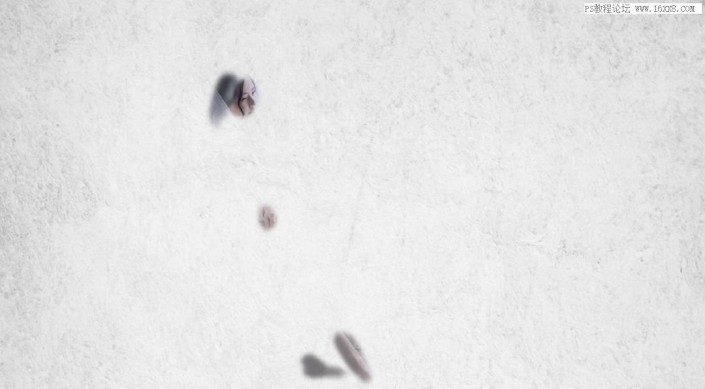
完成:

最后再放出最终对比图:
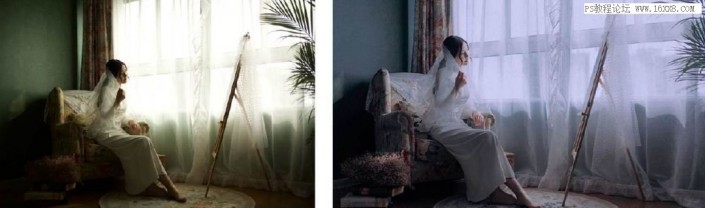
大家可以通过教程来学习一下,不过每个人对颜色的喜欢不同,大家可以调自己喜欢的色调。
好了。Adobe Photoshop CC 2018 人像修图教程(PS)调出暗冷色照片全教程完。希望教程对您有所帮助。如果想要获得更多信息请继续关注我们系统天地吧。
版本推荐:
Adobe Photoshop CC 2018 正式版:http://www.xitongtiandi.net/soft_tx/4242.html
Adobe Photoshop cc 2018 注册机下载:http://www.xitongtiandi.net/soft_tx/4664.html



